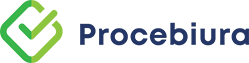Po zalogowaniu przejdź do zakładki firmy. Możesz dodać firmy ręcznie albo zaimportować z pliku.
Z firm będziesz korzystać we wszystkich modułach:
- AML
- Alercie Podatkowym
- RODO
- Procedurach
- innych…
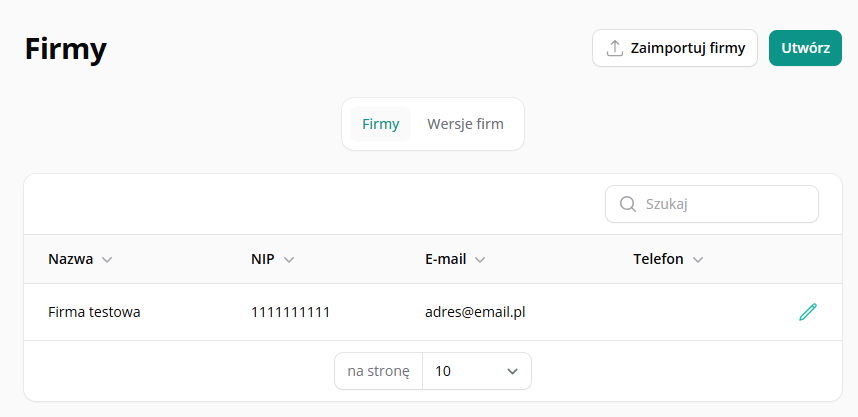
Jeśli dodajesz firmy ręcznie, wciśnij przycisk Utwórz, wpisz NIP i pobierz dane z państwowych rejestrów. Zostaną pobrane podstawowe dane. Uzupełnij to czego brakuje. Możesz dodać własne logo, które będzie umieszczane w nagłówku wysyłanych maili.
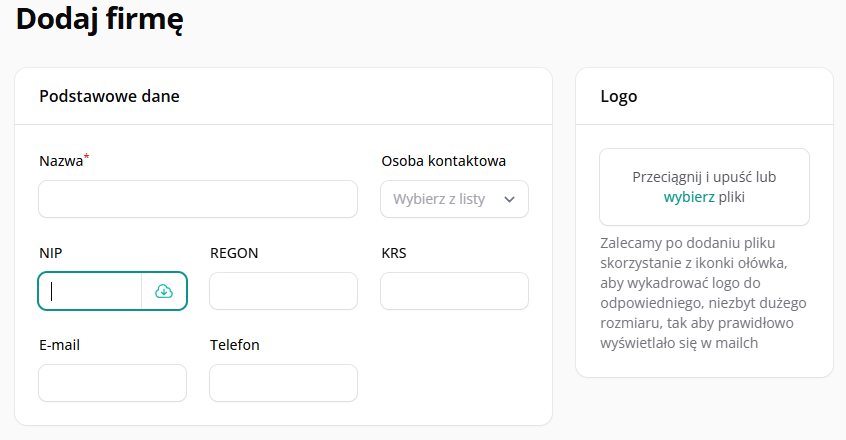
Przejdź do panelu „Alert Podatkowy”. Będziesz widzieć menu związane z tym modułem oraz pozostały okres ważności dostępu
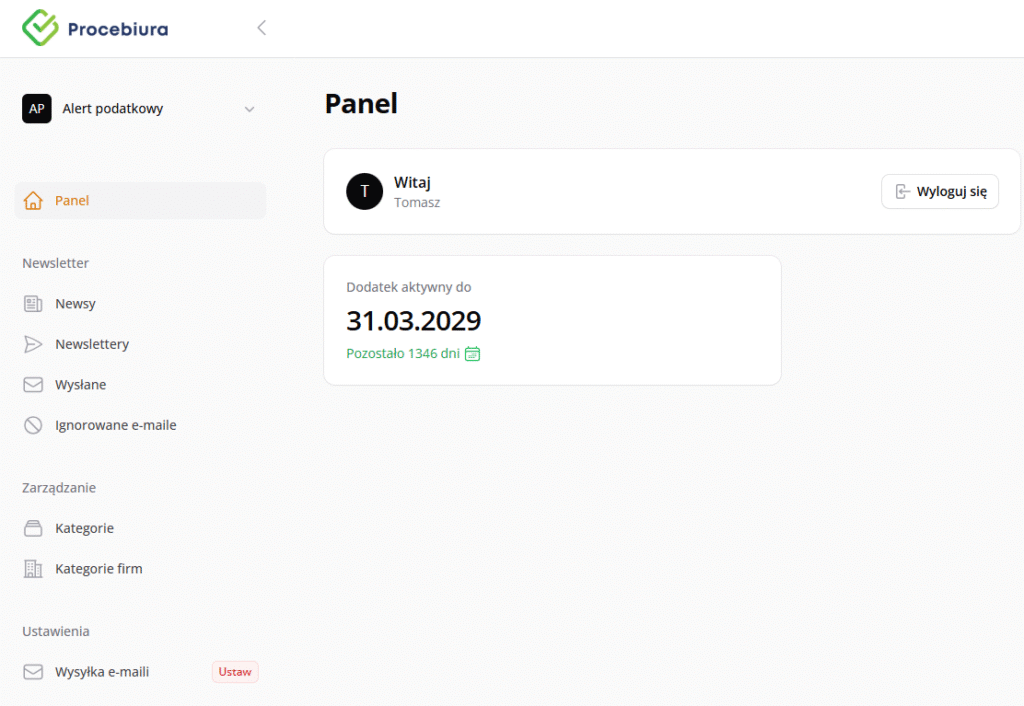
Możesz ustawić własny adres email, z którego będą wysyłane powiadomienia. W tym celu kliknij „Wysyłka e-maili” i wpisz początek adresu oraz kliknij „zapisz”. Możesz też nie wpisywać żadnego adresu, wtedy maile będą wysyłane z domyślnego adresu powiadomienia@procebiura.pl. Sugerujemy ustawienie własnego maila.
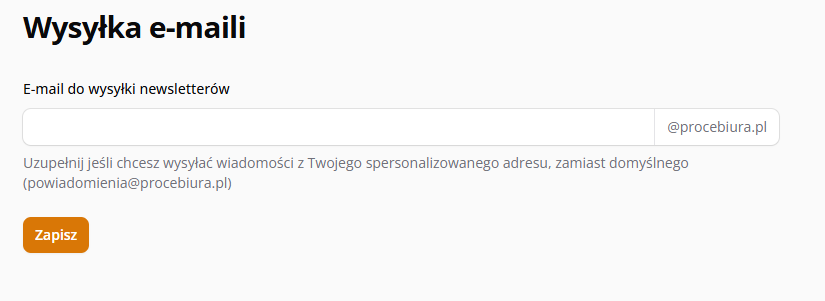
W systemie są zdefiniowane kategorie systemowe, czyli widoczne dla wszystkich. Użytkownik ma możliwość stworzenia własnych kategorii. Kategorie służą do określania adresata danej wiadomości. Jeśli wiadomość posiada co najmniej jedną kategorię, którą posiada też dana firma, to wiadomość ta będzie wysłana do tej firmy. Jeśli nie ma ani jednej wspólnej kategorii, wiadomość do danej firmy nie będzie wysłana.
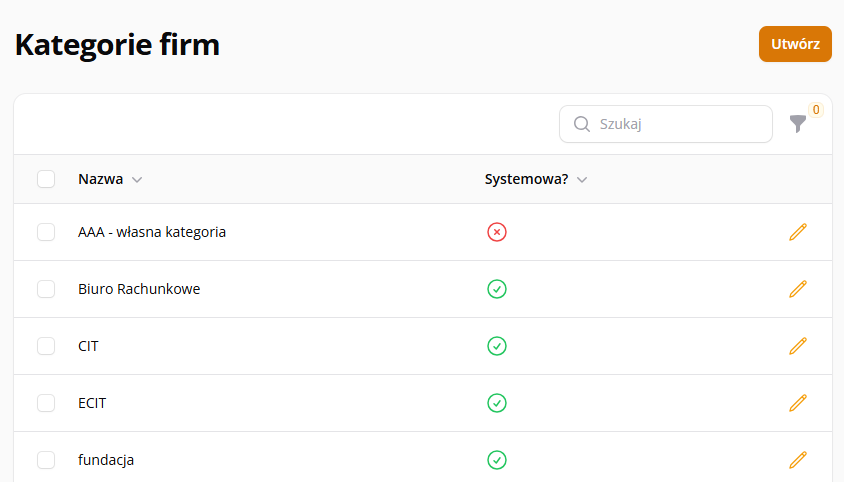
Wszystkie wprowadzone firmy należy opisać kategoriami. Każda firma może posiadać wiele kategorii. Kategorie firm są definiowane w menu „Kategorie firm”. Po kliknięciu Edytuj można przypisywać do firmy kategorie własne i systemowe.
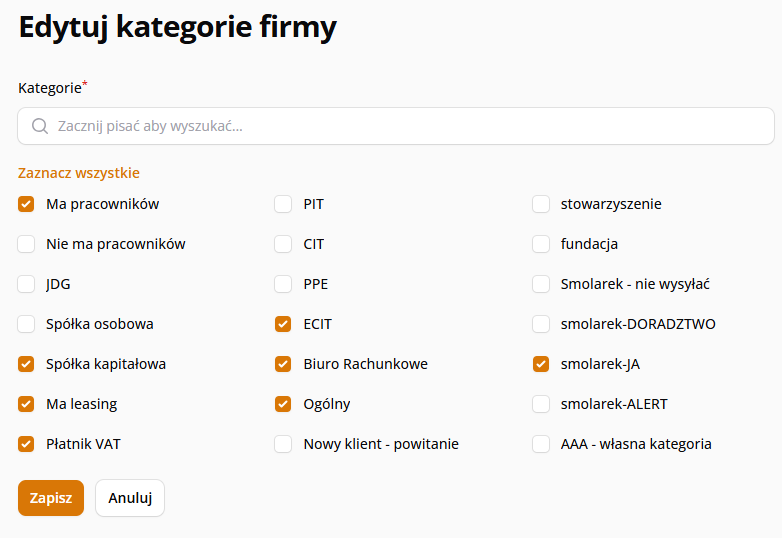
W menu „newsy” możesz przeglądać oraz tworzyć wiadomości, które będą wysyłane do firm. Standardowo widać wyłącznie newsy, które jeszcze nigdy nikomu nie zostały wysłane. Na liście mogą być widoczne newsy systemowe, czyli stworzone przez Administratora.
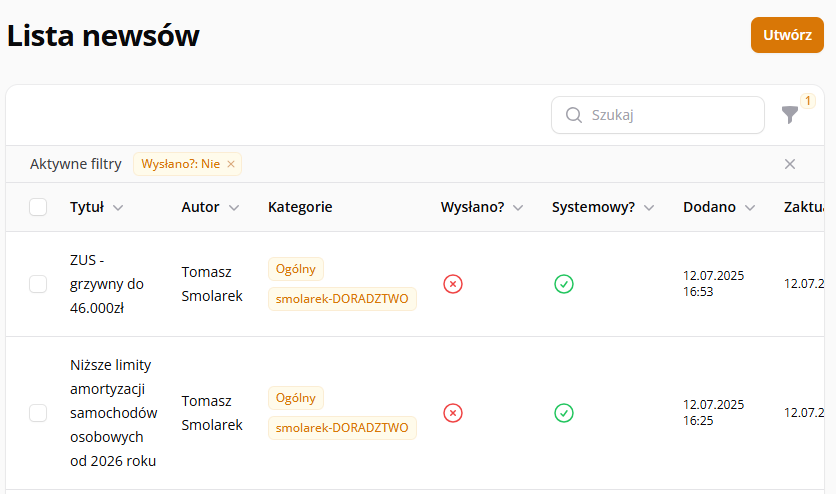
Po prawej stronie każdego newsa są 2 lub 3 ikonki: „powiel”, „zobacz” i „edytuj”. Ikona „edytuj” nie jest dostępna dla newsów systemowych. Możesz zobaczyć treść newsa, możesz też skopiować już istniejący news, np. systemowy, by dokonać w nim zmian przystosowanych do twojej firmy.
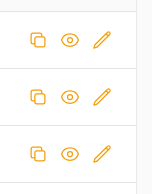
Skopiowany news ma nazwę identyczną z kopiowanym, plus dodana jest data utworzenia kopii
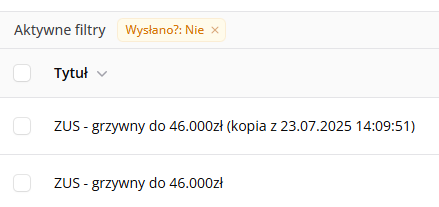
Dodawanie i edycja newsów przebiega podobnie. Należy wpisać (lub zmienić) tytuł newsa oraz wybrać kategorie, których dotyczy news.
Przykład: jeśli news dotyczy zmian w wynagrodzeniach, można zaznaczyć kategorię „ma pracowników”. Jeśli mamy prawidłowo opisane firmy, czyli te, które zatrudniają, mają przypisaną kategorię „ma pracowników”, to news będzie do takiej firmy wysłany.
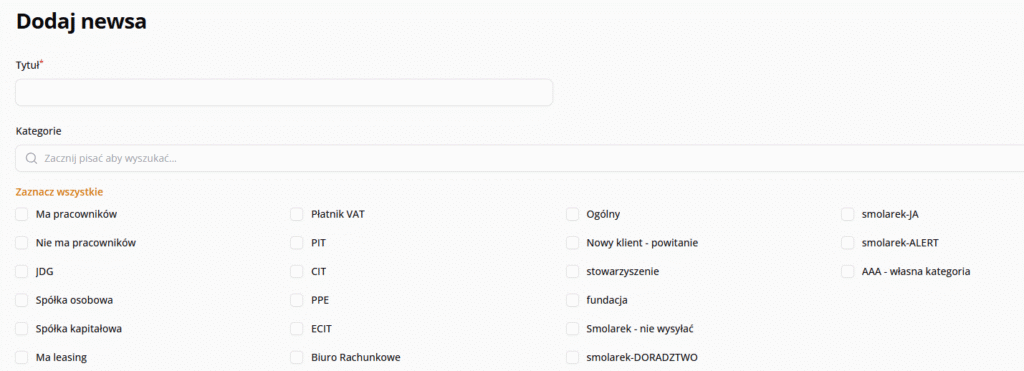
Pole do edycji treści newsa powiększa się podczas dodawania nowych wierszy. Na stronie wbudowany jest edytor, w którym, podobnie jak w Wordzie, można ustalać czcionki, listy, odnośniki, cytaty i kolory. Można też załączać w treści obrazki oraz dodawać załączniki.
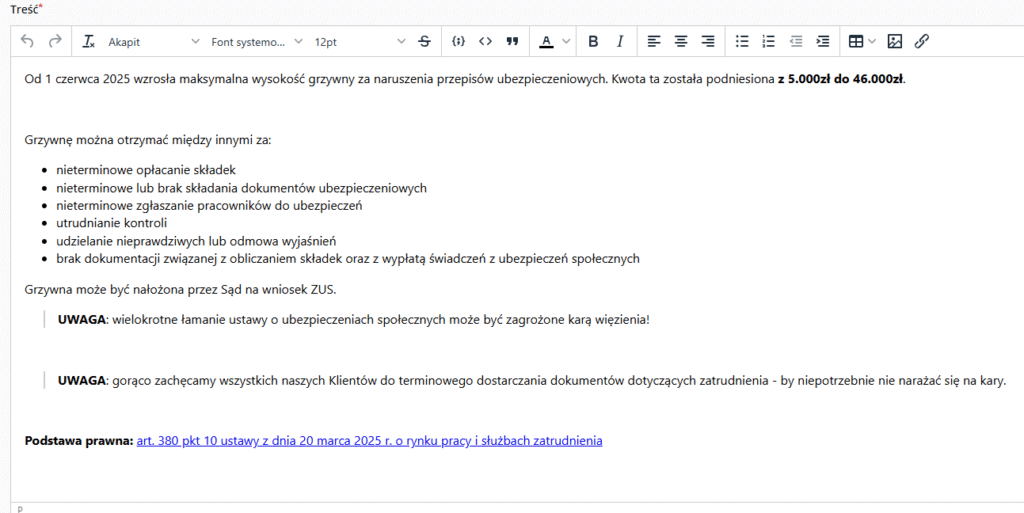
Newsy są wysyłane zbiorczo do klientów. Można zrobić to na dwa sposoby:
- Na liście newsów zaznaczyć te, które mają zostać wysłane oraz wcisnąć „wyślij newsletter”
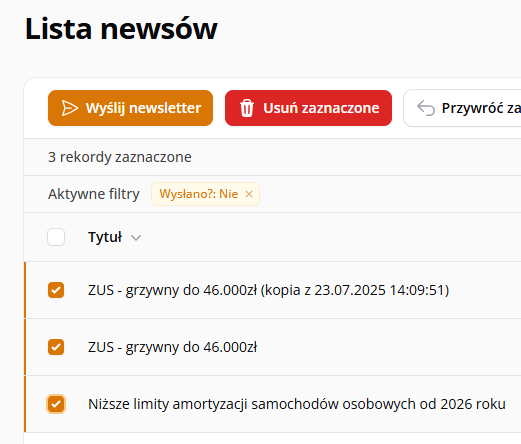
2. Wejść do menu „Newslettery”, zaznaczyć wybrane newsy oraz nacisnąć „Utwórz”
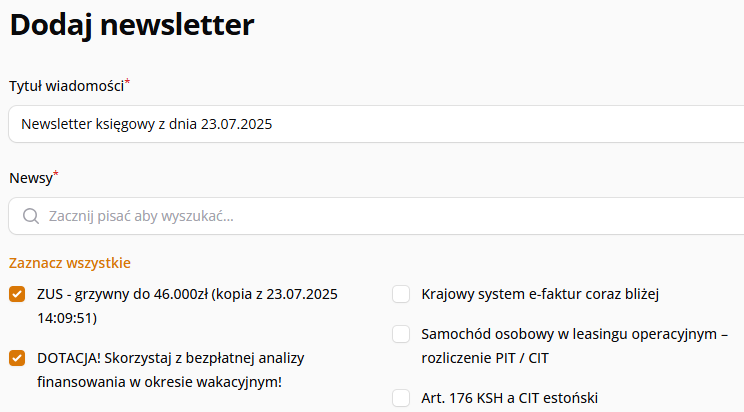
System stworzy samodzielnie newslettery i wyśle do klientów. Każdy mail do klienta będzie zawierał wyłącznie te news, w których zgadza się co najmniej jedna kategoria newsa i firmy. Wiadomości są wysyłane wolno, by domena nie została uznana za „spamerską”
W zakładce wysłane widać wszystkie podmioty, do których został wysłany newsletter oraz jego treść
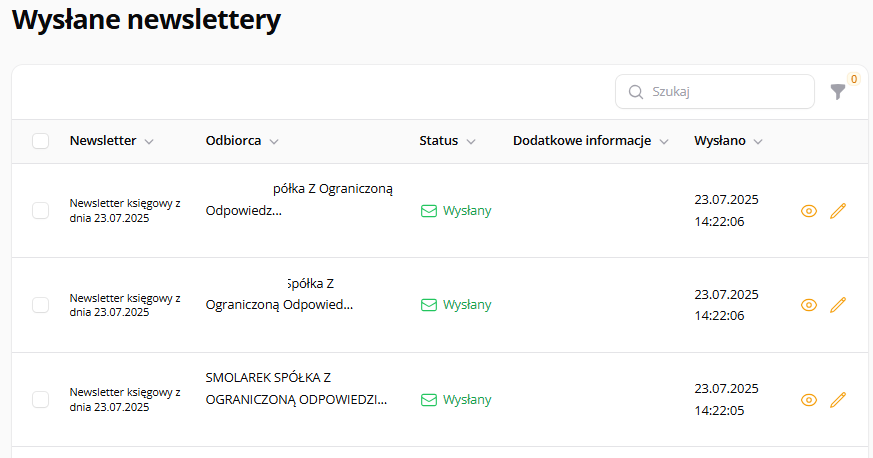
Treść newslettera:
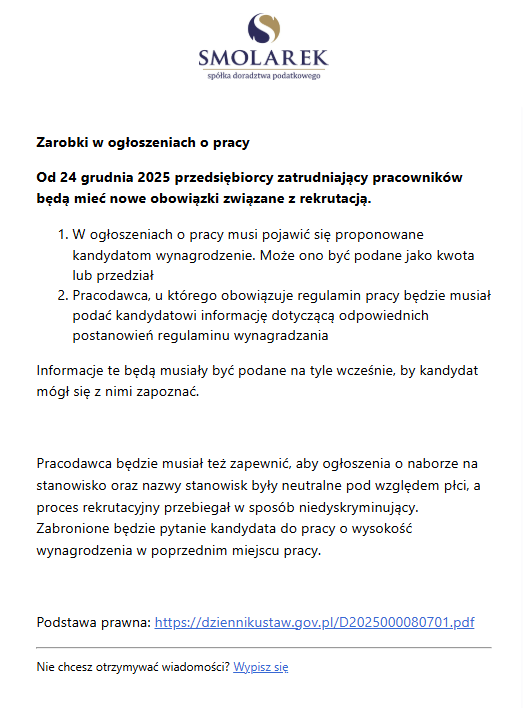
Na dole newslettera znajduje się przycisk do wypisania z subskrypcji. Listę adresów email, które wypisały się widać w menu „Ignorowane maile”